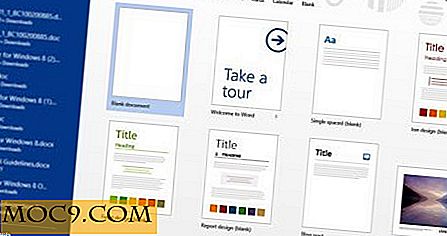Как да синхронизирам iPod Touch с Win XP виртуална машина в Ubuntu Intrepid
Синхронизирането на вашия iPod Touch с iTunes на Mac или Windows е работа без мозък. Просто включете IPod, заредете iTunes и синхронизирането ви ще стане след минута. Въпреки това, тъй като няма Linux версия на iTunes, няма почти никакъв начин да синхронизирате iPod Touch с компютъра си. Ако използвате Ubuntu система и не искате да създавате двойно зареждане за Windows / Ubuntu само за да синхронизирате вашия iPod Touch, тук е урок, който ви учи как да синхронизирате вашия iPod Touch с виртуална машина WinXP в Ubuntu Intrepid.
(Този урок е тестван с помощта на iPod Touch от първо поколение. Не съм тествал iPod Touch 2G Gen, iPhone 2G / 3G, но предполагам, че те също трябва да работят.)
Инсталирайте Virtualbox
(прескочете тази стъпка, ако вече сте инсталирали Virtualbox във вашата система)
Добавете хранилището за Virtualbox в списъка си с приложения. Във вашия терминал:
gksu gedit /etc/apt/sources.list
Добавете следния ред в края на файла. Запази и затвори.
deb http://download.virtualbox.org/virtualbox/debian безполезен
Добавете бутона gpg
wget -q http://download.virtualbox.org/virtualbox/debian/sun_vbox.asc -О- | sudo apt-key add -
Актуализирайте хранилището и инсталирайте Virtualbox
sudo apt-get актуализация
sudo apt-get инсталирате virtualbox-2.0
По време на инсталацията ще получите подкана да поискате да добавите потребители към групата vboxusers .

кликнете върху OK, за да продължите.
След това ще получите следващата подкана, за да прекомпилирате ядрото за vboxdrv

кликнете върху OK, за да продължите, следвайте с Да, за да компилирате ядрото vboxdrv.
Когато инсталацията приключи, трябва да се добавите към групата vboxusr .
Отидете на Система -> Администрация -> Потребители и групи
Натиснете бутона за отключване . Въведете паролата си и удостоверяване.

Натиснете Управление на групи .
Превъртете надолу, докато видите визуализаторите . Маркирайте я и щракнете върху Свойства .

Проверете потребителското си име и кликнете върху OK . Затворете всичко.

Запомнете идентификационния номер на групата (в този случай идентификационният номер на групата е 127). Ще трябва да го използвате по-късно.
Върнете се в терминала,
echo "vboxdrv" sudo tee -a / etc / модули
за да стартирате модула vboxdrv по време на стартиране.
Конфигуриране на USB поддръжката
Следва да конфигурирате Virtualbox да открива всички USB устройства, които са включени в системата ви.
gksu gedit / etc / fstab
Добавете следния ред в края на файла
#usbfs за виртуална кутия
няма / proc / bus / usb usbfs devgid = GROUP_ID, devmode = 664 0 0
Заменете GROUP_ID с идентификационния номер на групата, който сте записали точно сега.
Презаписвайте поддръжката на USB за ядрото
В терминала въведете
uname -r
Трябва да видите нещо подобно

След това, като използвате информацията за ядрото, която току-що сте получили, инсталирайте изходния код на ядрото
sudo apt-get build-dep linux-source-2.6.27
sudo apt-get инсталирате linux-source-2.6.27 build-essential
След като приключите, въведете следното в терминала, ред по ред
tar -jxvf /usr/src/linux-source-2.6.27.tar.bz2
cd linux-source-2.6.27/drivers/usb/core
perl -pi.bak -e 's/16384/131072/' devio.c
make -C /lib/modules/`uname -r`/build/ M=`pwd` modules
strip --strip-debug usbcore.ko
sudo install -m644 -b usbcore.ko /lib/modules/`uname -r`/kernel/drivers/usb/core
sudo depmod -ae
sudo update-initramfs -u
Рестартирайте компютъра.
Инсталирайте Windows XP във виртуалната си кутия. (прескочете тази стъпка, ако вече сте го направили).
Свързване на iPod Touch към Windows XP VM
Включете вашия iPod Touch с помощта на USB кабела.
Убунту ще го открие и ще ви попита дали искате да го отворите с мениджъра на F-spot. Кликнете върху Деактивиране

След това отворете виртуалната кутия и заредете Windows XP VM.
Инсталирайте iTunes във вашия Win XP VM.
Активирайте iPod Touch като отидете на Устройства -> USB устройства -> Apple Inc. iPod

WinMp VM трябва да разпознае USB устройството и да го конфигурира за използване.
Отворете iTunes. Би трябвало да можете да го синхронизирате, както правите в среда на Mac или Windows.

Това е.
Забележка : Проверих това с iPod Touch 1st Generation. Не съм тествал това с iPod Touch 2G и iPhone, но те също трябва да работят.
[Референция: Ubuntu Forums]